Microsoft 1793 Portable Computing Device User Manual Model 1793
Microsoft Corporation Portable Computing Device Model 1793
Contents
User Manual
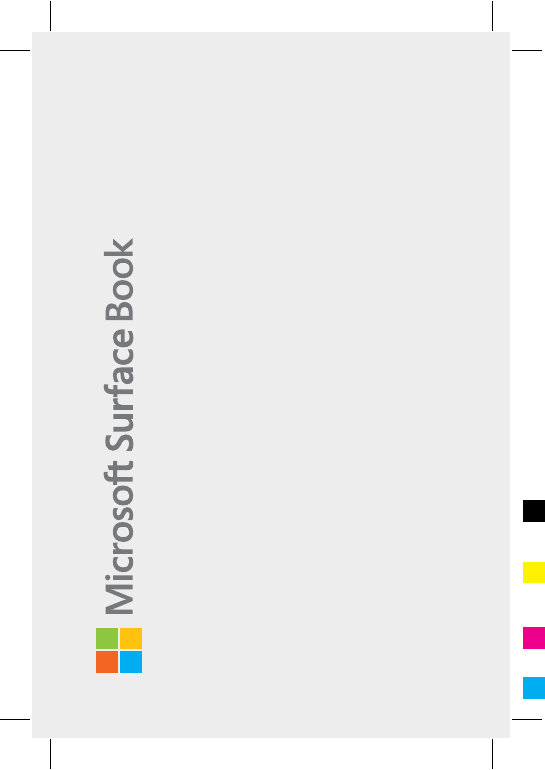
CYAN MAGENTA YELLOW BLACK
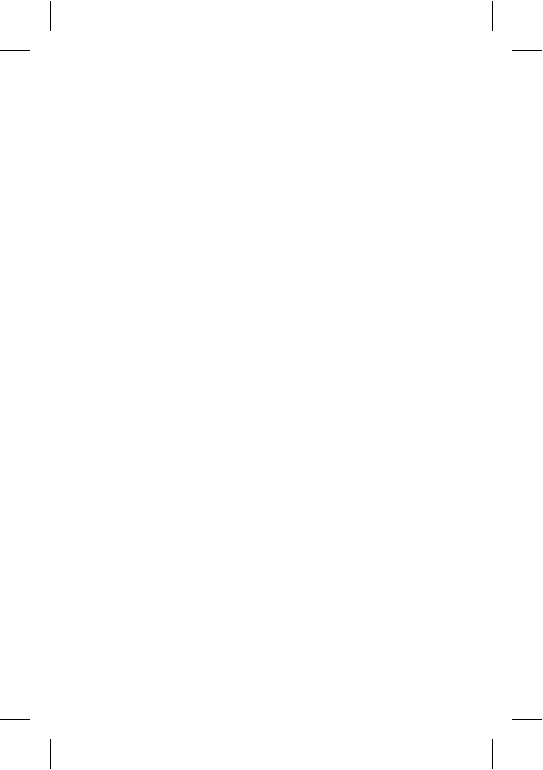
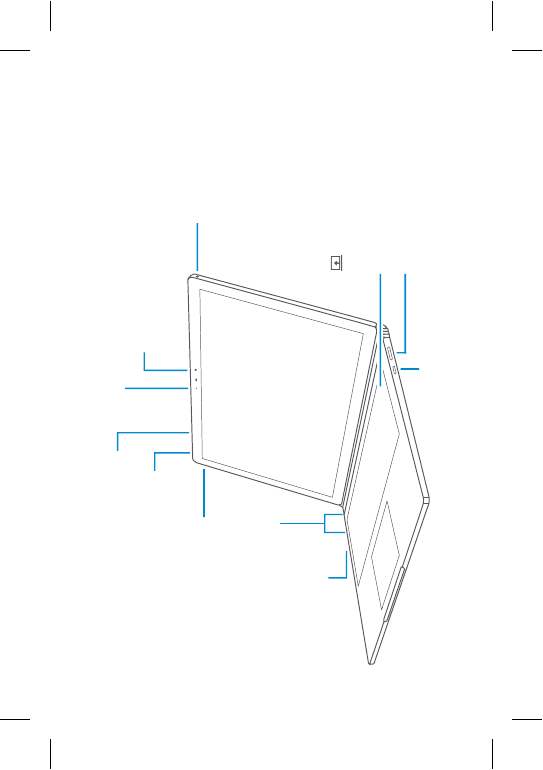
Power button
Bouton d’alimentation
Botón de encendido
Rear-facing camera
Caméra arrière
Cámara trasera
Volume
Volumen
Headset jack
Sortie casque
Conexión de auriculares
SD™ card reader
Lecteur de carte SD™
Lector de tarjetas SD™
Windows Hello with face sign-in
Windows Hello avec reconnaissance faciale
Inicio de sesión por rostro de Windows Hello
Front-facing camera
Caméra à l’avant
Cámara delantera
Tablet detach key
Touche de dissociation de la tablette
Tecla de separación de la pantalla
USB-C
Surface Connect
USB 3.0
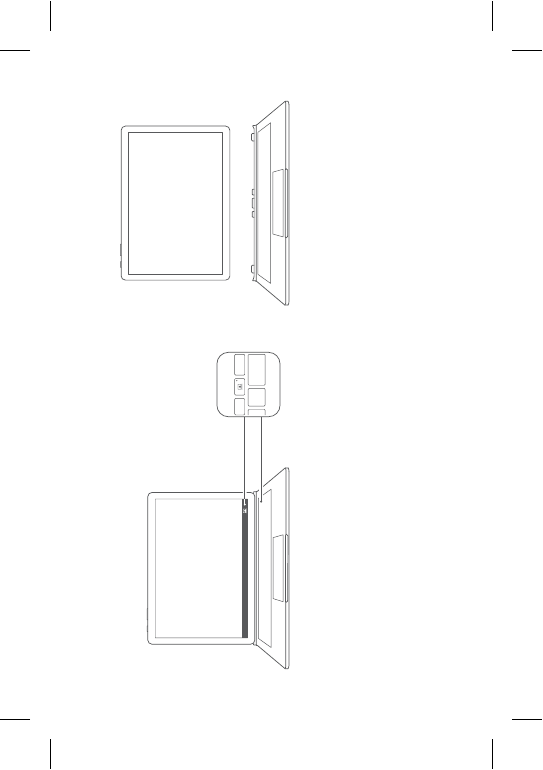
Press the Tablet detach key to detach the tablet from the base. You can also press this icon in
the bottom right corner of the screen when Windows is running.
Appuyez sur la touche de dissociation de la tablette pour dissocier cette dernière de sa base.
Vous pouvez également appuyer sur cette icône dans le coin inférieur droit de l’écran lorsque
Windows est en cours d’exécution.
Presione la tecla de separación de la pantalla para separar la pantalla de la base. También puede
presionar este icono en la esquina inferior derecha de la pantalla cuando Windows esté en
ejecución.
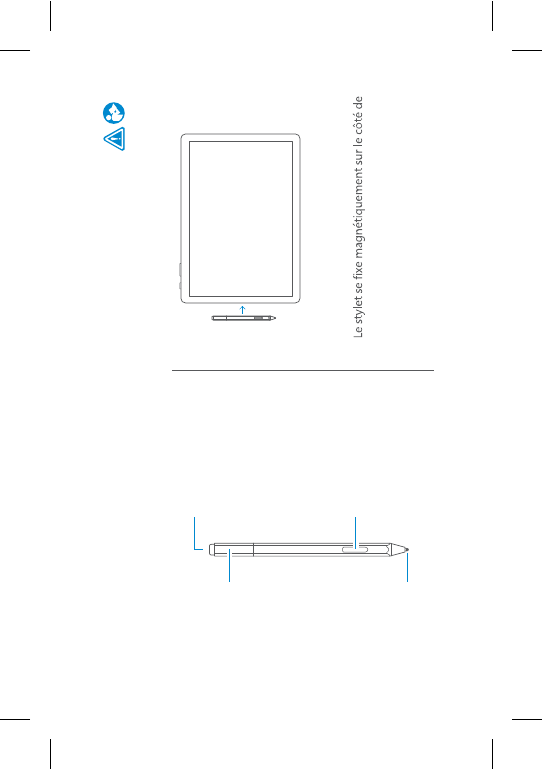
Surface Pen
(optional)
Stylet Surface
(en option)
Pluma para Surface
(opcional)
LED
Témoin DEL
Eraser and top button
Gomme et bouton
supérieur
Borrador y botón superior
Right-click and
select button
Cliquer avec le bouton
droit et sélectionner
Haga clic derecho y
seleccione el botón
Replaceable pen tip
Pointe du stylet
remplaçable
Punta reemplazable
de la Pluma
Pen magnetically attaches to the side of
your Surface
votre Surface
La pluma se conecta magnéticamente al lateral
de Surface
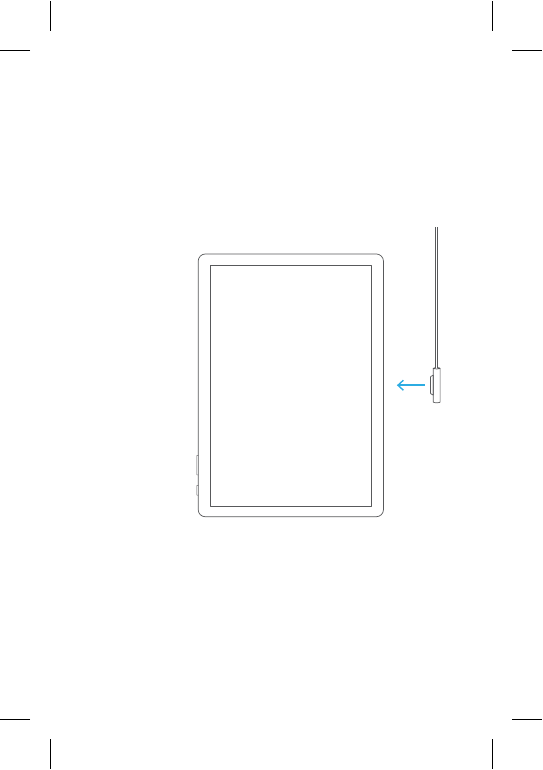
Additional Surface Connect charging port for tablet
Port de chargement Surface Connect supplémentaire pour la tablette
Puerto de carga adicional de Surface Connect para tableta
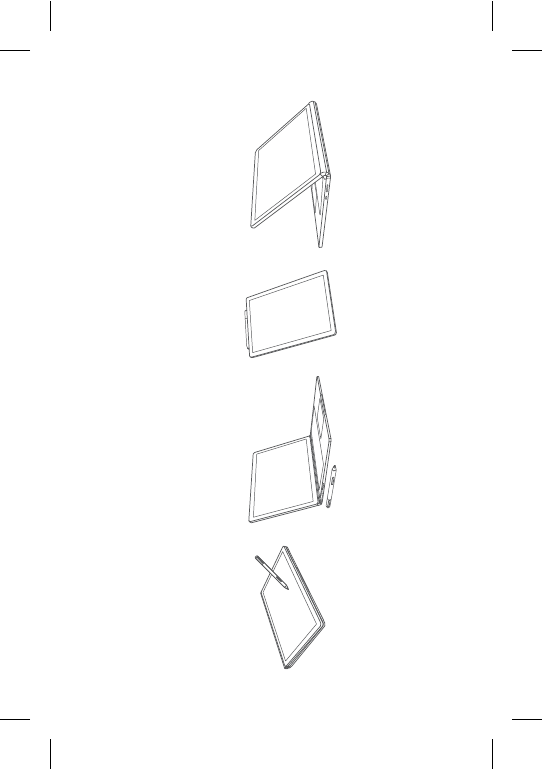
Ways to experience Surface Book
Les différentes façons d’utiliser le Surface Book
Cómo disfrutar de Surface Book
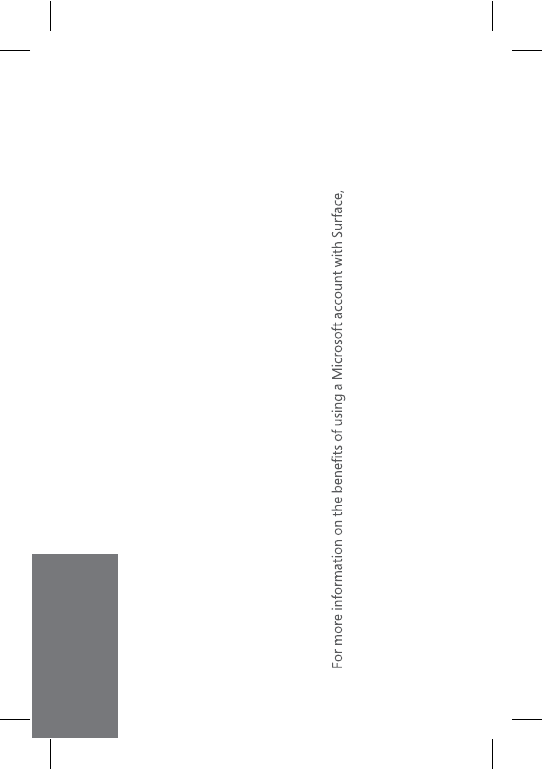
English
1. Plug in your Surface Book.
2. Press the power button.
3. Windows will help you set up your Surface Book and sign in to Wi-Fi.
4. If you already have a Microsoft account, use it to sign in and you’ll be able to sync your
settings and content across multiple devices.
5. If you need to set up a Microsoft account, remember that you can use any email address.
visit windows.microsoft.com/account.
For help with setup or troubleshooting, visit support.microsoft.com.
Getting started with Surface Book
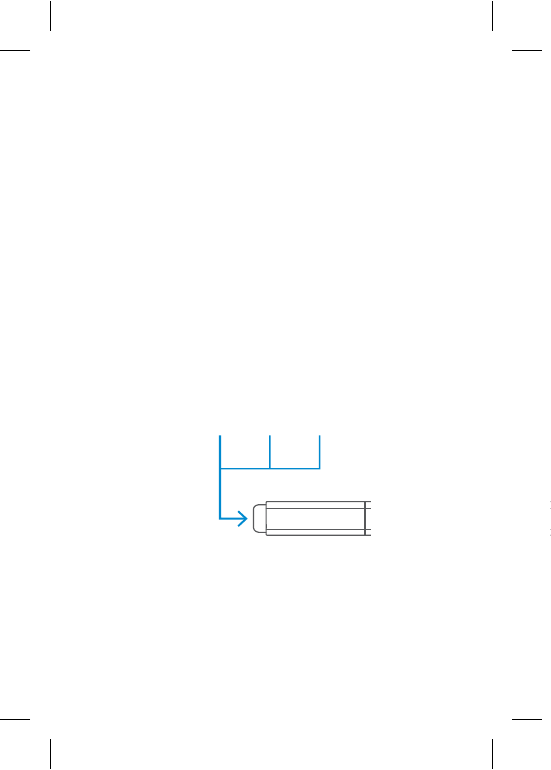
Get the most out of your Surface Pen
(optional)
Your Surface Pen comes paired with your Surface Book, and with the battery preinstalled.
For additional help setting up your pen, please go to support.microsoft.com.
Click once
Windows Ink Workspace Home
Double-click
Windows Ink Workspace Screen Sketch
Press and hold
Windows Ink Workspace Sticky Notes
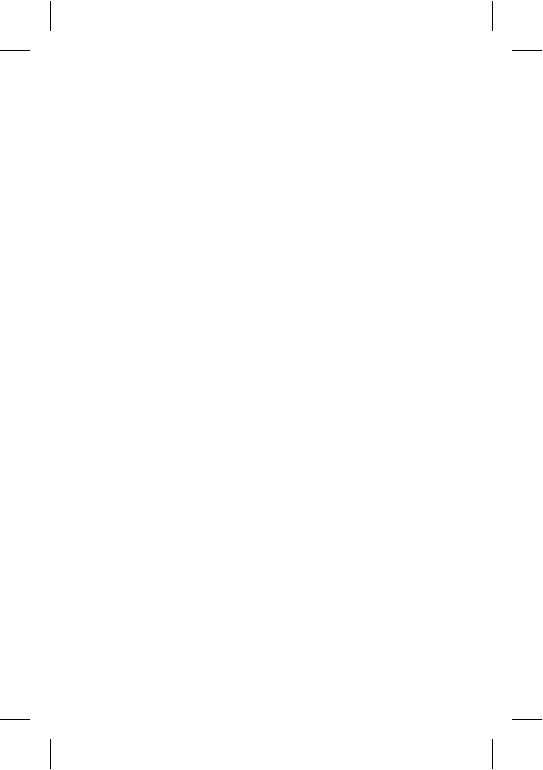
Windows Hello
Set up Windows Hello using the face sign-in camera in your Surface Book.
1. Go to the Start menu and select Settings.
2. Go to Accounts > Sign-in Options.
3. Under Windows Hello, select Set up.
To troubleshoot or learn more
Open the Surface app on your Surface Book
• On the taskbar, enter Surface app in the search box, then select Surface app to learn
more about your Surface Book.
If you’d like to learn more about Windows, visit windows.microsoft.com/how-to.
To learn more about the accessibility features for your Surface Book, go to the online user guide
at microsoft.com/surface/support/userguides.
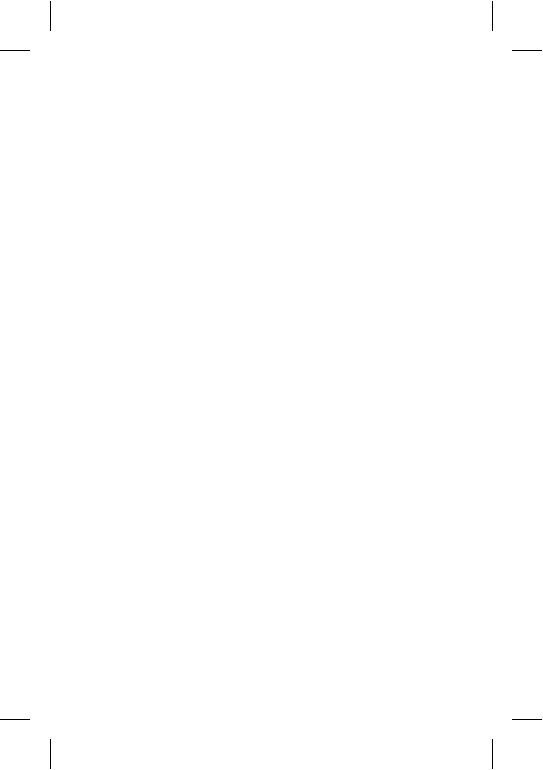
Battery Health
All rechargeable batteries wear out with time and usage. You can get the longest life
from your battery by doing the following:
• Once a month, let your battery drain below half way before charging it.
• Avoid having your device plugged in 24/7 to help keep your battery at
the right temperature.
• Store your device in a cool dry place when you are not using it.
• If you plan to store your device for an extended period of time, charge
it to 50% every six months to avoid complete battery drain.
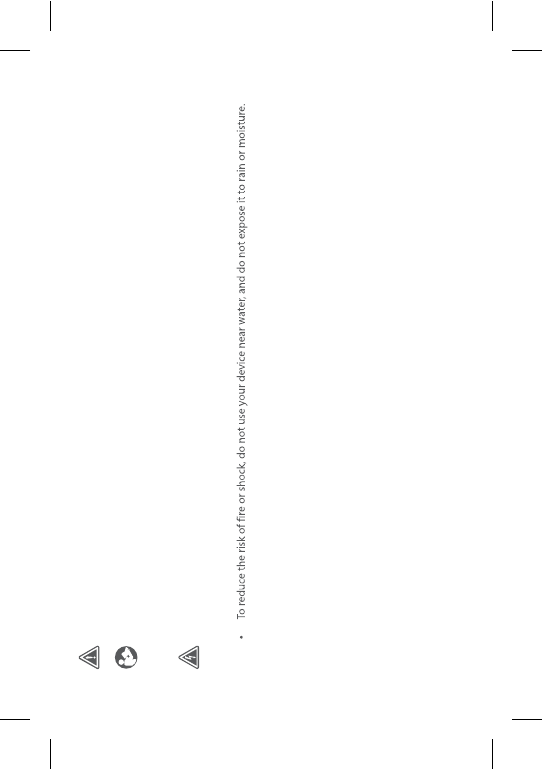
Important safety information
Read the detailed safety information for your Surface device at aka.ms/surface-safety or
in the Surface app. To open the Surface app, select the Start button, enter Surface in the
search box, then select Surface app.
Electrical Safety:
• Do not attempt to take apart, open, service, repair or modify your device, its accessories, or power supply. Doing
so could present the risk of electric shock or other hazard. Do not remove the labels from your device.
Do not attempt to dry your device with a hair dryer or in a microwave oven.
• Use only the power supply unit, plug adapters, and AC power cord that came with your device or that you
received from an authorized Microsoft retailer.
• Do not use non-standard power sources, such as generators or inverters. Only use AC power provided by a
standard wall outlet.
• Do not overload your wall outlet, extension cord, power strip, or other electrical receptacle.
• For devices with folding or removable AC adapter prongs, see the Surface app or aka.ms/surface-safety for
more information regarding use.
• Avoid prolonged skin contact with the DC connector (device end) when the power supply is plugged in.
Sleeping or sitting on the DC connector may cause discomfort or physical injury.
• Arrange all cables and cords so that people and pets are not likely to step on, trip over, or accidentally pull on
them. Do not allow children and pets to play with, bite, or chew on power cords.
• Protect cords from being pinched, sharply bent, and from exposure to heat sources. Do not jerk, knot, sharply
bend, or otherwise abuse the power cord. When disconnecting the power cord, pull on the plug—do not pull
on the cord.
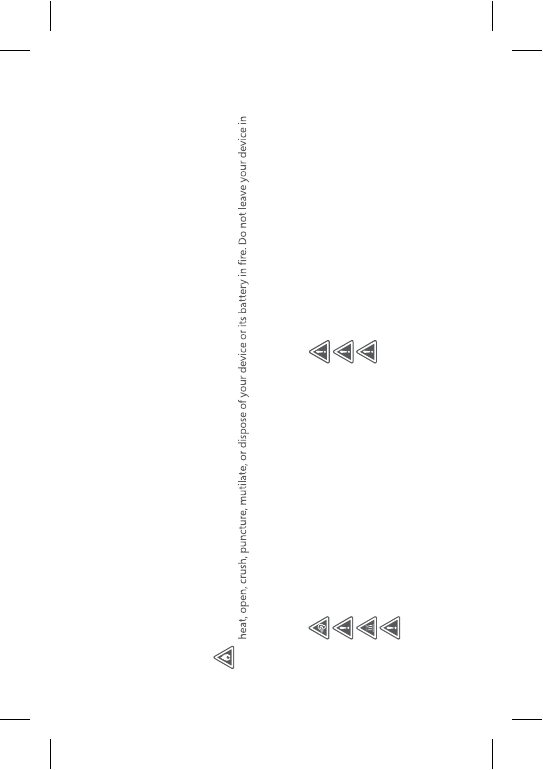
• Stop using your power cord or power supply immediately if it is damaged in any way.
• Unplug your device during lightning storms and when unused for long periods of time.
• For devices with removable AC power cords, always connect the cord to the power supply, ensuring it is fully
seated, before plugging the cord into a wall outlet.
Battery safety. This device contains a built-in battery, the improper use of which may result in explosion. Do not
direct sunlight for an extended period of time. The battery is not user replaceable. Contact Microsoft or a Microsoft
Authorized Service Provider for service.
Please see the Surface app or aka.ms/surface-safety for more information about:
Hearing conservation
Awareness of surroundings
Hot surfaces
Choking hazard/small parts
Interference with medical devices
Broken glass
Photosensitive seizures
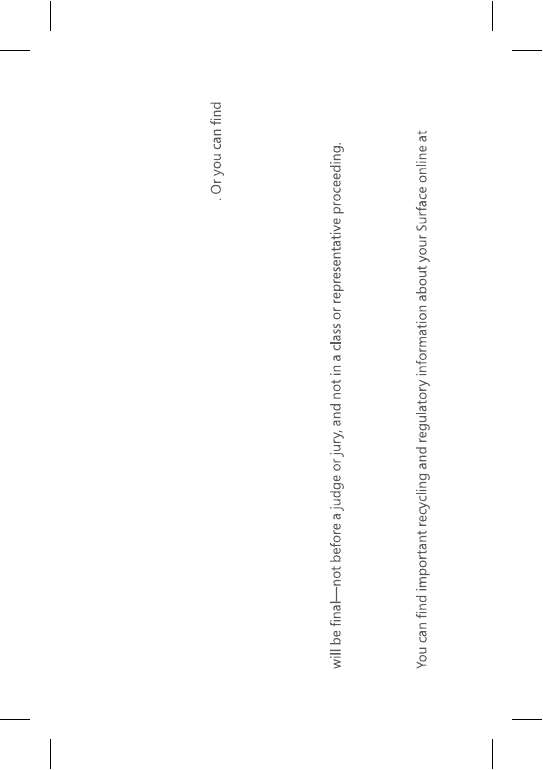
Surface standard warranty
With the standard limited warranty, you get:
• One year of warranty for hardware defects and malfunctions.
• 90 days of technical support for preinstalled software from the experts at the Microsoft Answer Desk for Surface.
To see the full terms of the Surface warranty, go to aka.ms/surface-warranty
it in the Surface app.
• Select the Start button and enter Surface in the search box, then select Surface app in the list of results.
If you live in the United States, please read the binding arbitration clause and class action waiver
in Section 8. It affects how disputes concerning your Surface or accessory are resolved. It binds
you and Microsoft. Disputes are resolved individually before a neutral arbitrator whose decision
Recycling and regulatory information
aka.ms/surface-regulatory or in the Surface app.
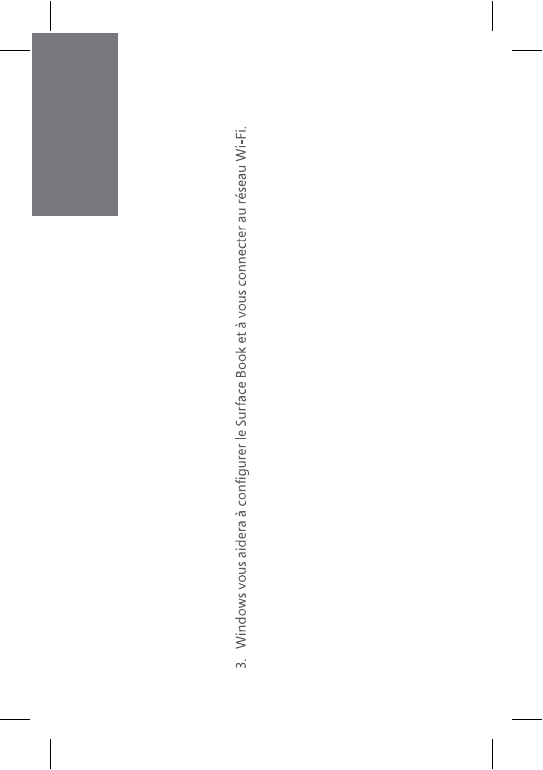
Français
1. Branchez le Surface Book.
2. Appuyez sur le bouton d’alimentation.
4. Si vous possédez déjà un compte Microsoft, utilisez-le pour vous connecter. Vous pourrez
alors synchroniser vos paramètres et votre contenu sur plusieurs appareils.
5. Si vous devez créer un compte Microsoft, vous pouvez le faire avec n’importe quelle adresse
courriel.
Pour connaître les avantages d’utiliser un compte Microsoft avec une Surface,
visitez windows.microsoft.com/account.
Pour obtenir de l’aide ou pour résoudre un problème, visitez support.microsoft.com.
Prise en main du Surface Book
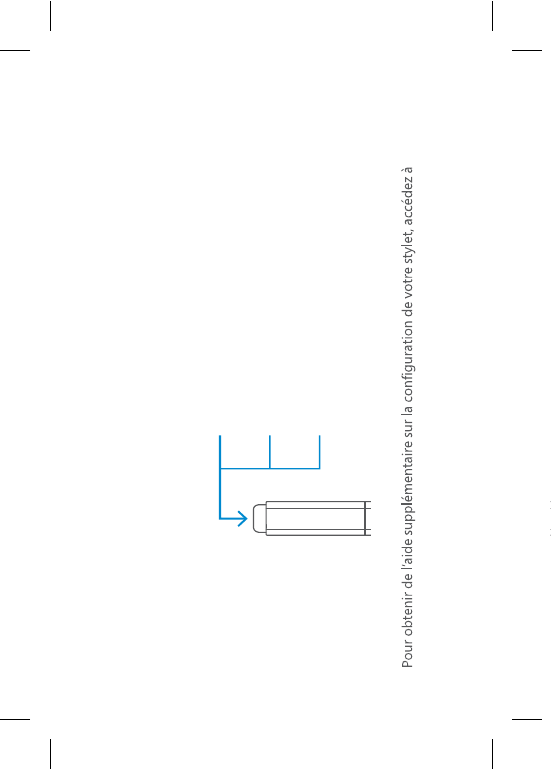
Optimisez l’utilisation de votre stylet Surface
(en option)
Le stylet Surface est déjà jumelé à votre Surface Book, avec une pile préinstallée.
support.microsoft.com.
Cliquez une fois sur
la page d’accueil de l’espace de travail Windows Ink
Double-cliquez sur
le croquis sur capture d’écran de l’espace de travail Windows Ink
Appuyez longuement sur
le pense-bête de l’espace de travail Windows Ink
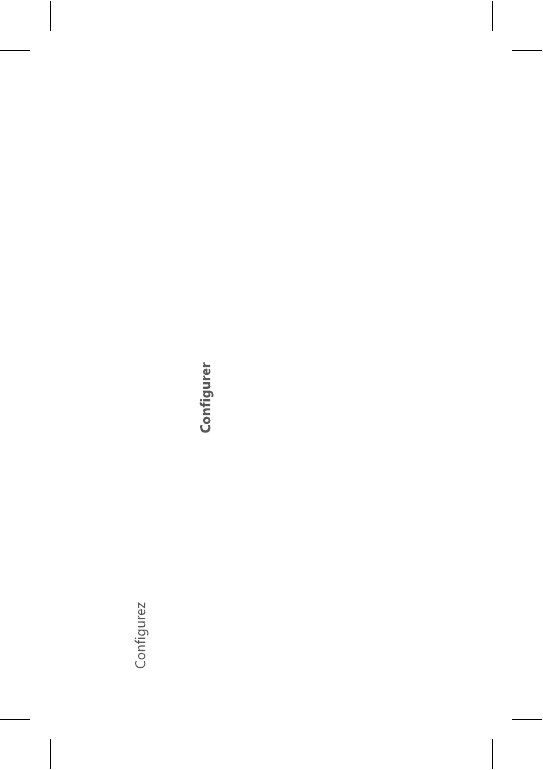
Windows Hello
Windows Hello à l’aide de la caméra d’ouverture de session avant du Surface Book.
1. Dans le menu Démarrer, sélectionnez Paramètres.
2. Sélectionnez Comptes > Options de connexion.
3. Sous Windows Hello, sélectionnez .
Dépannage et renseignements supplémentaires
Ouvrez l’application Surface sur votre Surface Book
• Sur la barre des tâches, entrez l’application Surface dans la zone de recherche, puis
sélectionnez Application Surface pour obtenir davantage de renseignements sur votre
Surface Book.
Si vous voulez en savoir plus sur Windows, visitez windows.microsoft.com/how-to.
Pour en apprendre davantage à propos des fonctionnalités d’accessibilité de votre Surface Book,
consultez le guide de l’utilisateur en ligne disponible à l’adresse suivante :
microsoft.com/surface/support/userguides.
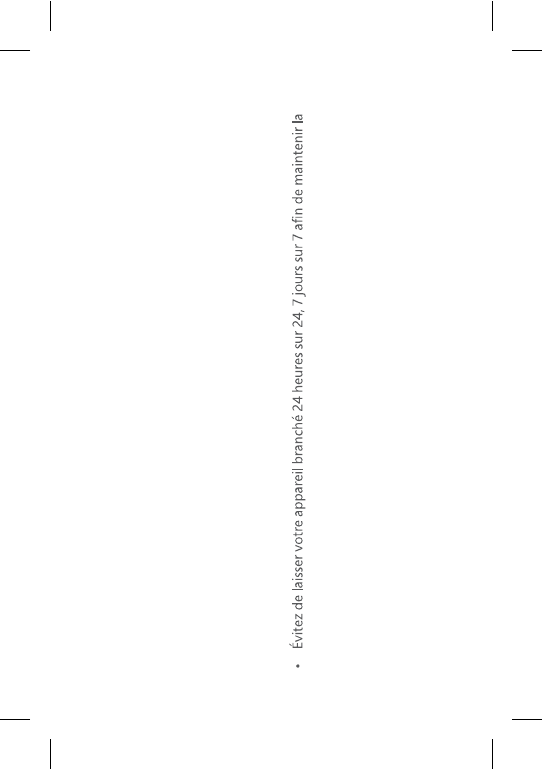
État de la batterie
Toutes les batteries rechargeables s’usent progressivement et en fonction du niveau
d’utilisation. Pour optimiser la durée de vie de votre batterie, procédez comme suit :
• Une fois par mois, laissez la batterie se vider à au moins la moitié de sa charge avant de la
recharger.
batterie à température optimale.
• Rangez votre appareil dans une pièce sèche lorsque vous ne l’utilisez pas.
• Si vous prévoyez de ranger votre appareil pour une période prolongée, chargez-le à 50 % de
sa capacité tous les six mois pour éviter une décharge complète.
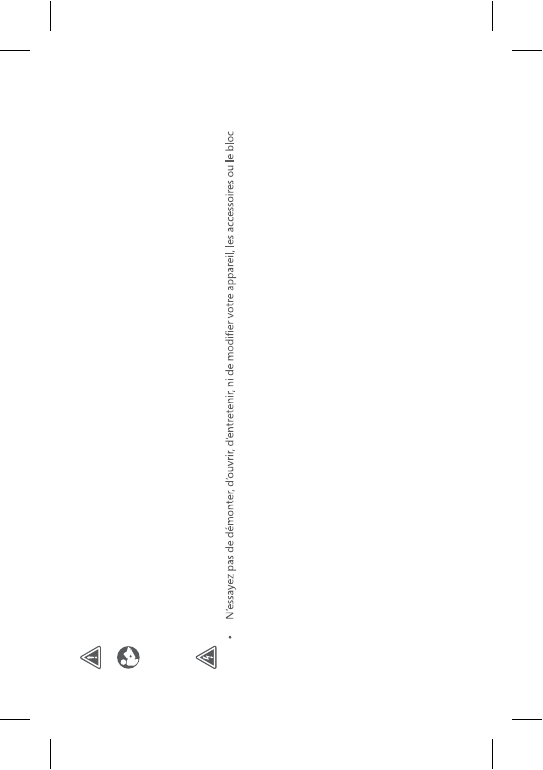
Information de sécurité importante
Lisez l’information de sécurité détaillée de votre appareil Surface à l’adresse
aka.ms/surface-safety ou dans l’application Surface. Pour ouvrir l’application Surface,
sélectionnez le bouton Démarrer, entrez Surface dans la boîte de recherche, puis
sélectionnez l’application Surface.
Sécurité électrique :
d’alimentation. Ce faisant, vous pourriez subir une décharge électrique et vous exposer à d’autres dangers.
N’enlevez pas les étiquettes de votre appareil.
• Pour réduire les risques d’incendie ou de décharge électrique, n’utilisez pas votre appareil près de l’eau et ne
l’exposez pas à la pluie ni à l’humidité. Ne tentez pas de sécher votre appareil au moyen d’un séchoir à cheveux
ou d’un four à micro-ondes.
• Utilisez uniquement le bloc et le cordon d’alimentation secteur fournis avec l’appareil ou celui que vous avez
obtenu auprès d’un détaillant Microsoft agréé.
• N’utilisez pas de source d’alimentation non standard, comme des générateurs ou des inverseurs. N’utilisez que
le courant alternatif issu d’une prise murale standard.
• Ne surchargez pas la prise murale, la rallonge électrique, la multiprise ou toute autre prise de courant.
• Pour les appareils avec des adaptateurs CA pliants ou amovibles, consultez l’application Surface ou
aka.ms/surface-safety pour obtenir plus d’information en lien avec son utilisation.
• Évitez de laisse la peau en contact prolongé avec le connecteur CC (extrémité de l’appareil) lorsque le bloc
d’alimentation est branché. Se coucher ou s’asseoir sur le connecteur CC peut provoquer un inconfort ou des
blessures corporelles.
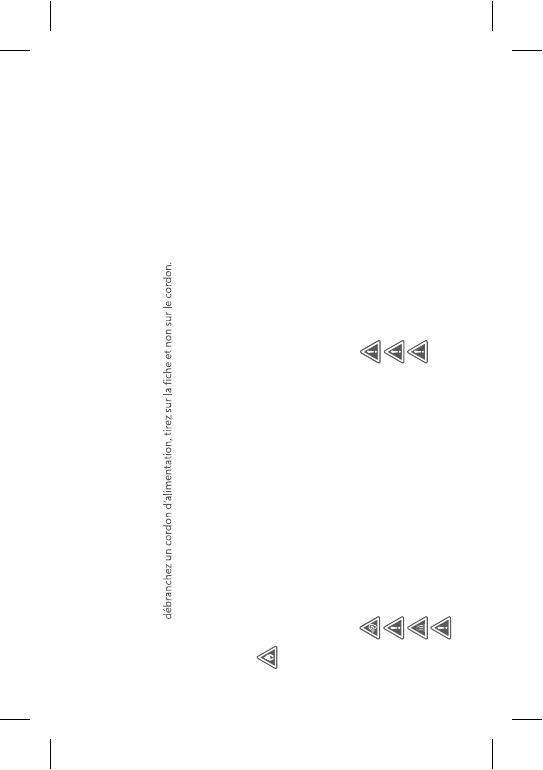
• Disposez tous les câbles et les cordons de sorte que les gens et les animaux domestiques qui se déplacent dans
cette zone ne trébuchent pas, ne marchent pas, ou ne tirent pas accidentellement sur ceux-ci. Ne laissez pas les
enfants et les animaux jouer, mordre ou marcher les cordons d’alimentation.
• Protégez les cordons pour qu’ils ne soient pas pincés, trop plié et gardez-les éloignés des sources de chaleur.
Évitez de tirer brusquement sur le cordon d’alimentation; évitez tout nœud, pli ou détérioration. Lorsque vous
• Si le cordon d’alimentation ou le bloc d’alimentation sont endommagés, cessez immédiatement de l’utiliser.
• Débranchez votre appareil en cas d’orage et lorsque vous ne l’utilisez pas pendant une période prolongée.
• Pour les appareils avec des cordons d’alimentation amovible, toujours brancher le cordon du bloc
d’alimentation, en s’assurant qu’il est complètement inséré, avant de le brancher dans la prise de courant
murale.
Sécurité relative à la pile. Une pile est intégrée à cet appareil; une utilisation incorrecte de celle-ci pourrait
provoquer une explosion. Ne faites pas chauffer l’appareil ou sa batterie, ne les ouvrez pas, ne les perforez pas,
ne les détruisez pas et ne les jetez pas dans le feu. Ne laissez pas votre appareil directement sous les rayons du
soleil pendant une période de temps prolongé. La pile n’est pas remplaçable par l’utilisateur. Communiquez avec
Microsoft ou un fournisseur de service Microsoft agréé pour obtenir le service.
Veuillez consulter l’application Surface ou aka.ms/surface-safety pour obtenir plus d’information au sujet :
Préservation de l’audition
Sensibilisation aux environnements
Surfaces chaudes
Risque d’étouffement/petites pièces
Interférence avec les dispositifs médicaux
Verre brisé
Crises d’épilepsie photosensibles
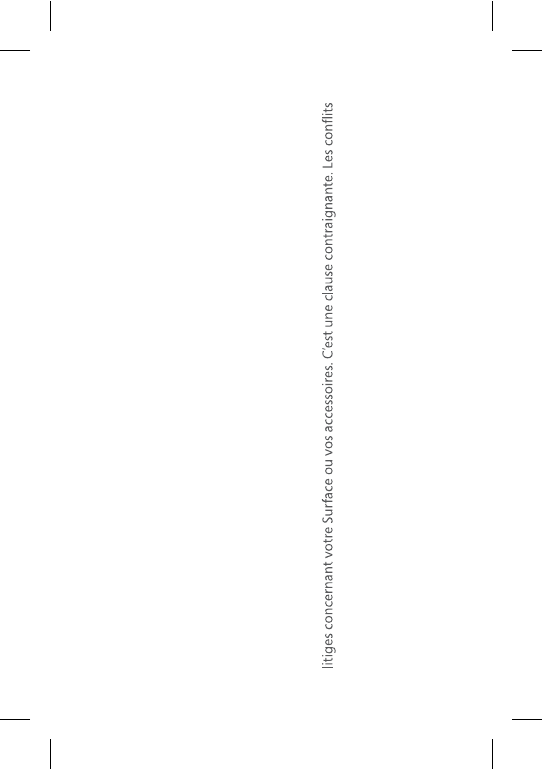
Garantie standard Surface
La garantie limitée standard vous offre les avantages suivants :
• Garantie d’un an sur le matériel (défauts et dysfonctionnements du matériel).
• Soutien technique de 90 jours pour les logiciels préinstallés, assuré par des spécialistes du Microsoft Answer Desk pour
Surface.
Pour consulter la garantie Surface dans son intégralité, rendez-vous sur la page
aka.ms/surface-warranty. Vous pouvez également la consulter dans l’application Surface.
• Sélectionnez le bouton Démarrer, entrez Surface dans la zone de recherche, puis sélectionnez Application Surface
dans la liste de résultats.
Si vous résidez aux États-Unis, veuillez lire la clause d’arbitrage exécutoire et de renonciation aux
recours collectifs de la section 8. Cette section concerne vos droits en matière de résolution de
sont gérés individuellement par un arbitre neutre dont la décision est irrévocable, et non par un
juge ou un jury ni par l’intermédiaire d’un recours collectif ou d’une procédure représentative.
Information sur le recyclage et la réglementation
Vous trouverez de l’information importante sur le recyclage et la réglementation concernant
votre Surface sur la page aka.ms/surface-regulatory ou dans l’application Surface.
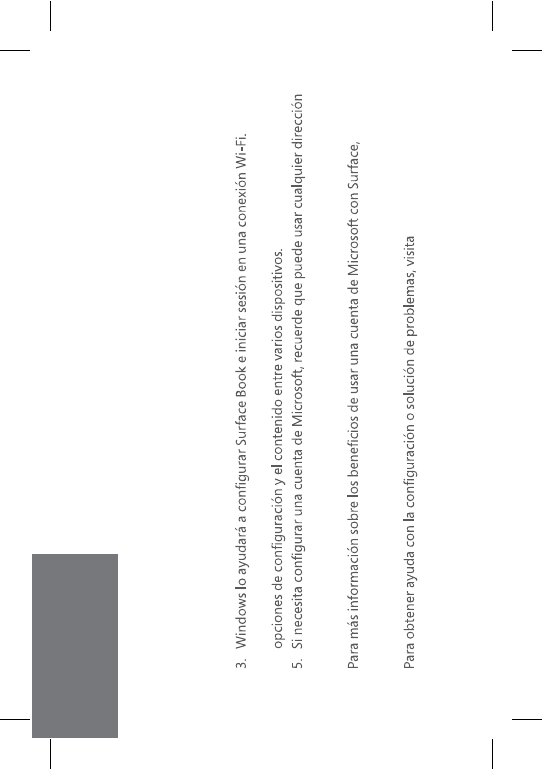
Español
1. Enchufe su Surface Book.
2. Presione el botón de inicio/apagado.
4. Si ya dispone de una cuenta de Microsoft, úsela para iniciar sesión y poder sincronizar las
de correo electrónico.
visita windows.microsoft.com/account.
support.microsoft.com.
Introducción a Surface Book
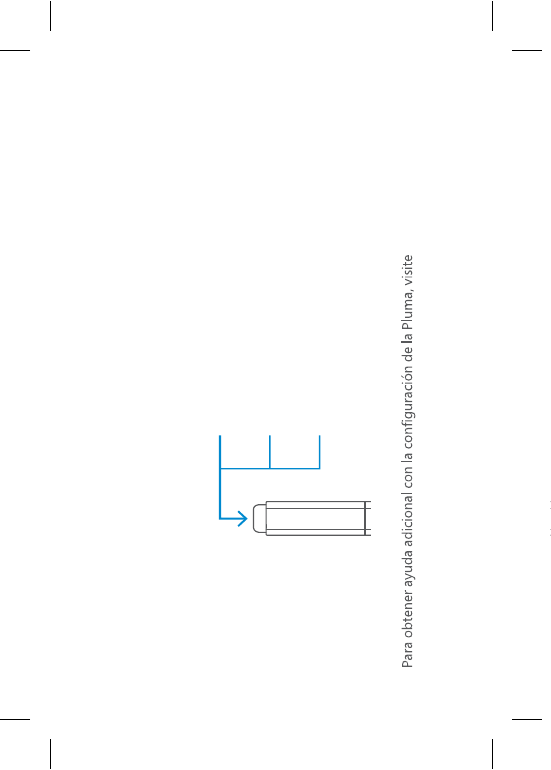
Saque el máximo provecho de su Pluma para Surface
(opcional)
La Pluma para Surface viene emparejado con Surface Book y con la pila instalada.
support.microsoft.com.
Un clic
Inicio del área de trabajo de Windows Ink
Doble clic
Esbozo de la pantalla del área de trabajo de Windows Ink
Mantener presionado
Notas rápidas del área de trabajo de Windows Ink
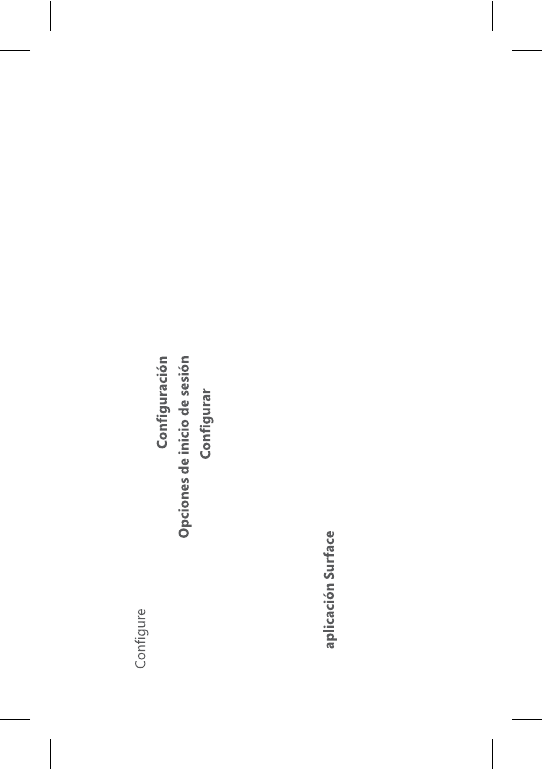
Windows Hello
Windows Hello con la cámara de inicio de sesión integrada de Surface Book.
1. Abra el menú Inicio y seleccione .
2. Vaya a Cuentas > .
3. En Windows Hello, seleccione .
Solucionar problemas u obtener más información
Abrir la aplicación Surface en tu Surface Book
• En la barra de tareas, escriba aplicación Surface en el cuadro de búsqueda y seleccione
para saber más sobre su Surface Book.
Si quieres obtener más información sobre Windows, visita windows.microsoft.com/how-to.
Para saber más sobre las características de accesibilidad de tu Surface Book, consulta la guía del
usuario en línea en microsoft.com/surface/support/userguides.
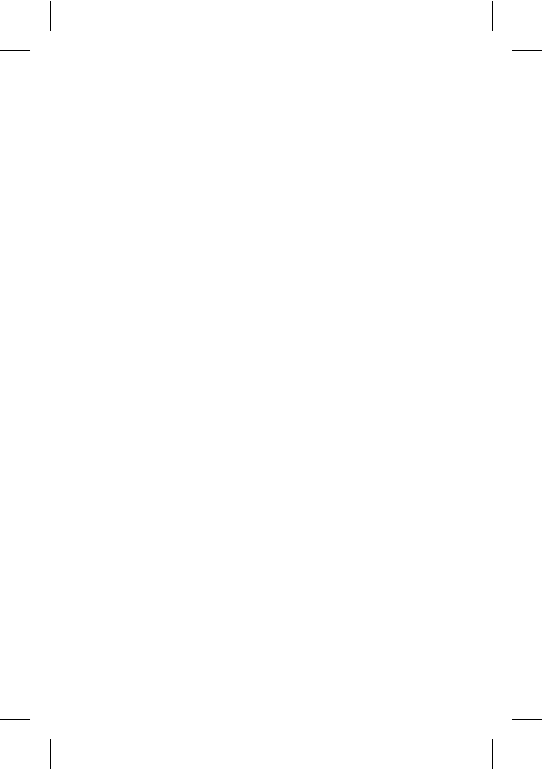
Estado de la batería
Todas las baterías se van desgastando con el tiempo y el uso. Puede aumentar la vida de su
batería siguiendo estos pasos:
• Una vez al mes, deje que la batería se descargue más de la mitad antes de cargarla.
• Evite tener su dispositivo enchufado las 24 horas del día para ayudar a mantener su batería a
la temperatura adecuada.
• Guarde su dispositivo en un lugar fresco y seco cuando no lo esté utilizando.
• Si tiene pensado guardar su dispositivo durante un largo periodo de tiempo, cárguelo al
50 % cada seis meses para evitar que la batería se agote por completo.
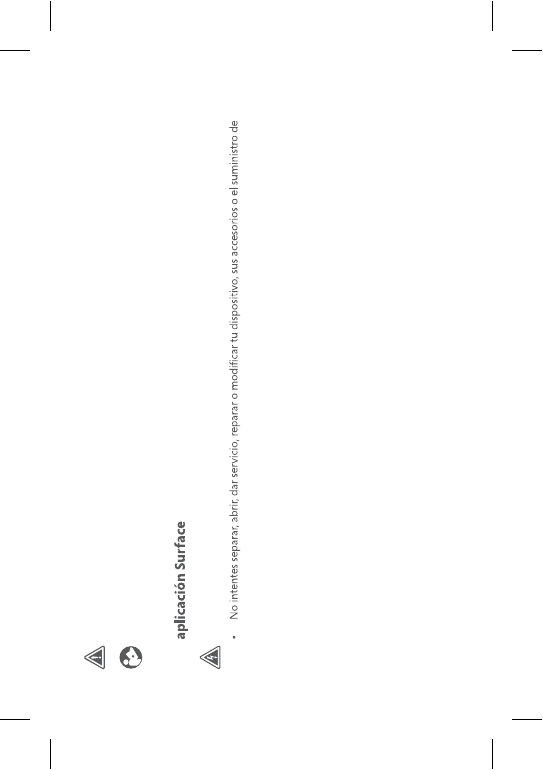
Información de seguridad importante
Lee la información detallada de seguridad para tu dispositivo Surface en
aka.ms/surface-safety o en la aplicación Surface. Para abrir la aplicación Surface,
selecciona el botón Inicio, escribe Surface en el cuadro de búsqueda, después selecciona
.
Seguridad eléctrica:
energía. Si lo haces, podría haber un riesgo de descarga eléctrica u otro peligro. No retires las etiquetas de tu
dispositivo.
• Para reducir el riesgo de un incendio o una descarga eléctrica, no uses tu dispositivo cerca del agua y no lo
expongas a la lluvia o a la humedad. No intentes secar tu dispositivo con una secadora de pelo o en un horno
de microondas.
• Usa solo la unidad de suministro de energía, los adaptadores y el cable de energía de CA que vienen con tu
dispositivo o que recibiste del distribuidor de Microsoft autorizado.
• No uses fuentes de energía que no son estándar, como generadores o inversores. Usa solo energía de CA de los
enchufes de pared estándar.
• No sobrecargues tu enchufe, cable de extensión, enchufe múltiple u otro receptáculo eléctrico.
• Para dispositivos con patas plegables o removibles de adaptadores de CA, consulta la aplicación de Surface o
aka.ms/surface-safety para obtener más información con respecto al uso.
• Evita el contacto prolongado de la piel con el conector de CD (extremo del dispositivo) cuando esté conectado
el suministro de energía. Si te duermes o te sientas sobre el conector de CD puedes provocar molestias o
lesiones físicas.
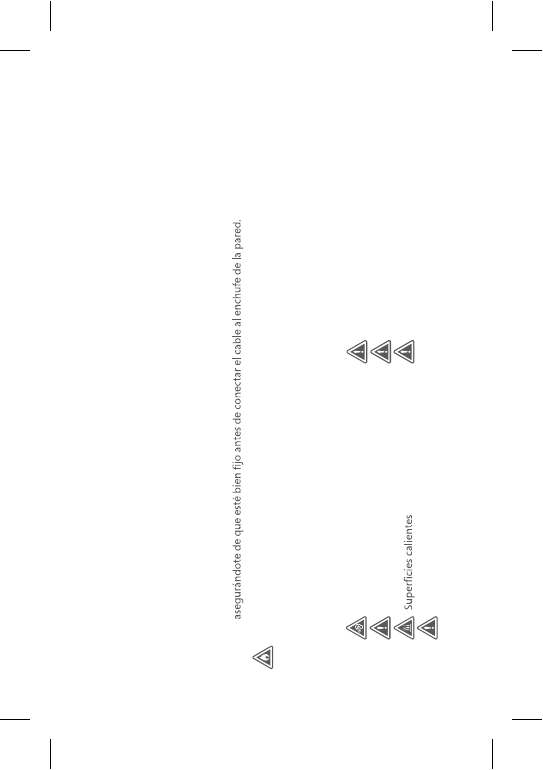
• Acomoda todos los cables y cordones de modo que no sea probable que la gente y las mascotas los pisen,
se tropiecen o los jalen de forma accidental. No permitas que los niños y las mascotas jueguen, muerdan o
mastiquen los cables de energía.
• Protege los cordones para que no se pellizquen, no se doblen ni estén expuestos a fuentes de calor. No estires,
no hagas nudo, no dobles ni abuses de alguna otra manera del cable de energía. Al desconectar el cable de
energía, jala el conector, no el cable.
• Deja de usar tu cable de energía o el suministro de energía de inmediato si está dañado de alguna forma.
• Desconecta tu dispositivo cuando haya lluvias con relámpagos y cuando no lo uses por largos períodos.
• Para dispositivos con cables de energía de CA removibles, conecta siempre el cable al suministro de energía
Seguridad de la batería. Este dispositivo tiene una batería incorporada cuyo uso inadecuado puede generar una
explosión. No calientes, abras, aplastes, perfores, cortes o deseches el producto en el fuego. No dejes tu dispositivo
en la luz directa del sol por un periodo largo. La batería no la puede reemplazar el usuario. Ponte en contacto con
Microsoft o con un Proveedor de servicio autorizado de Microsoft para darle servicio.
Consulta la aplicación de Surface o aka.ms/surface-safety para obtener más información sobre:
Conservación de la capacidad auditiva
Conciencia de los alrededores
Piezas pequeñas/con las que se puedan ahogar
Interferencia con dispositivos médicos
Vidrios rotos
Ataques fotosensitivos
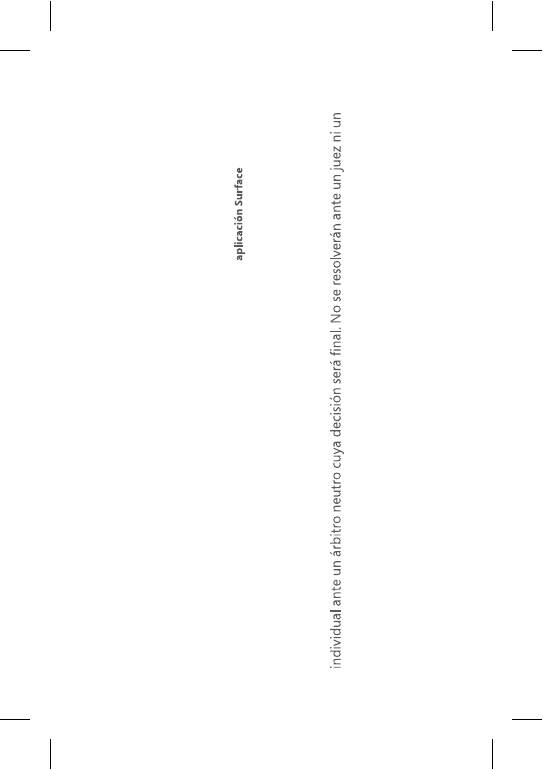
Garantía estándar de Surface
Con la garantía limitada estándar, obtiene lo siguiente:
• Garantía de 1 año para defectos de hardware y funcionamiento defectuoso.
• 90 días de soporte técnico para software preinstalado de los expertos de Microsoft Answer Desk para Surface.
Para conocer todos los términos de la garantía de Surface, visite aka.ms/surface-warranty.
O bien, puede encontrarlos en la aplicación Surface.
• Seleccione el botón Inicio, escriba Surface en el cuadro de búsqueda y seleccione de la lista de
resultados.
Si vive en Estados Unidos, lea la cláusula de arbitraje y renuncia de juicio colectivo vinculantes
de la Sección 8. Esta afecta al modo de resolución de disputas en relación con su Surface
o accesorio. Crea un vínculo entre usted y Microsoft. Las disputas se resuelven de manera
jurado, ni tampoco en un tribunal de acción colectiva o representativa.
Información sobre reciclaje y reglamentaria
Encontrará información importante sobre reciclaje y reglamentaria sobre su Surface en línea en
aka.ms/surface-regulatory o en la aplicación Surface.
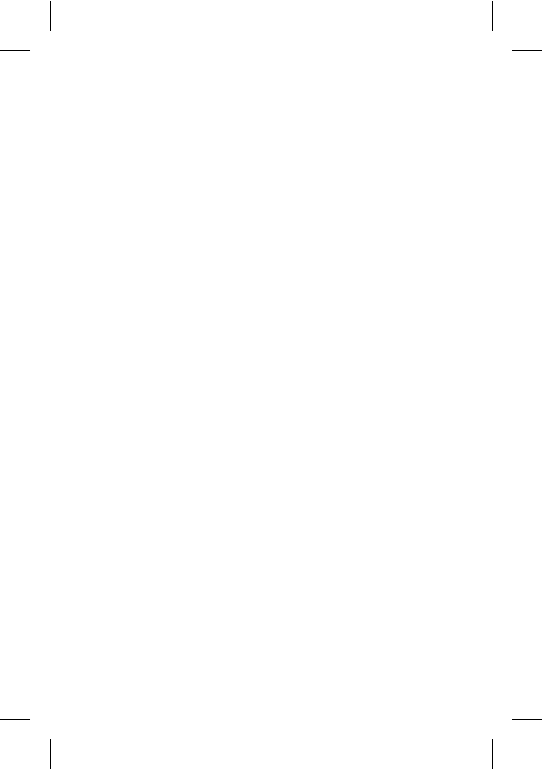
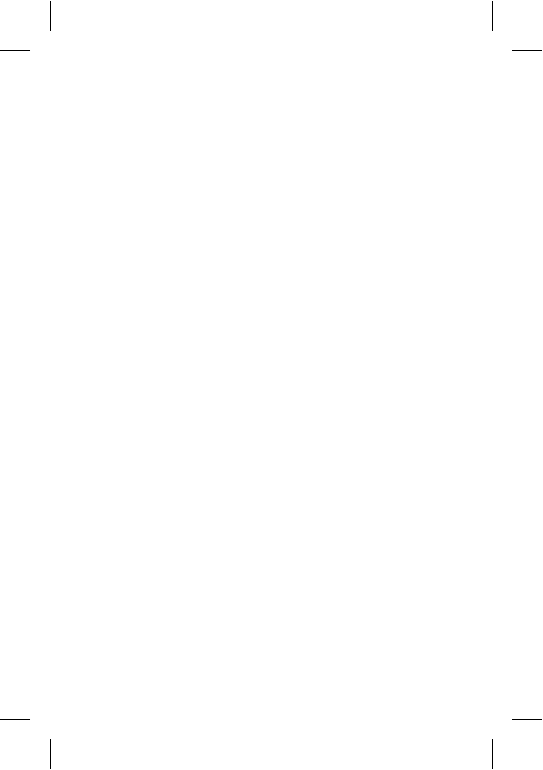
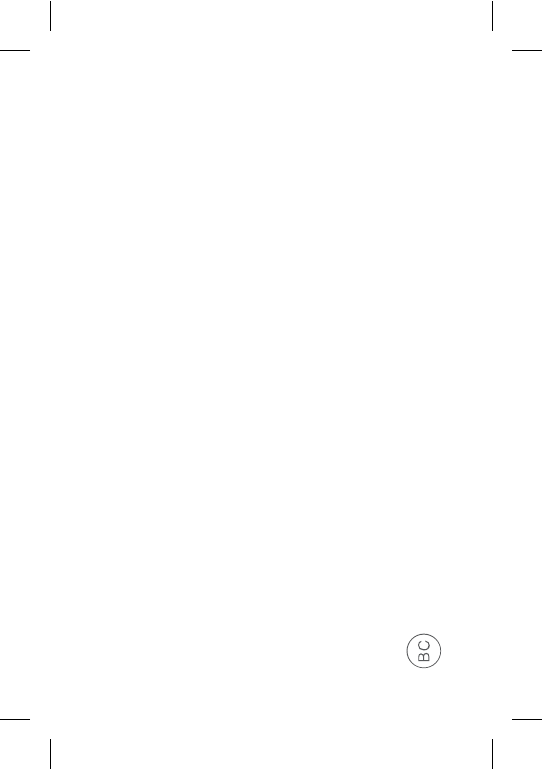
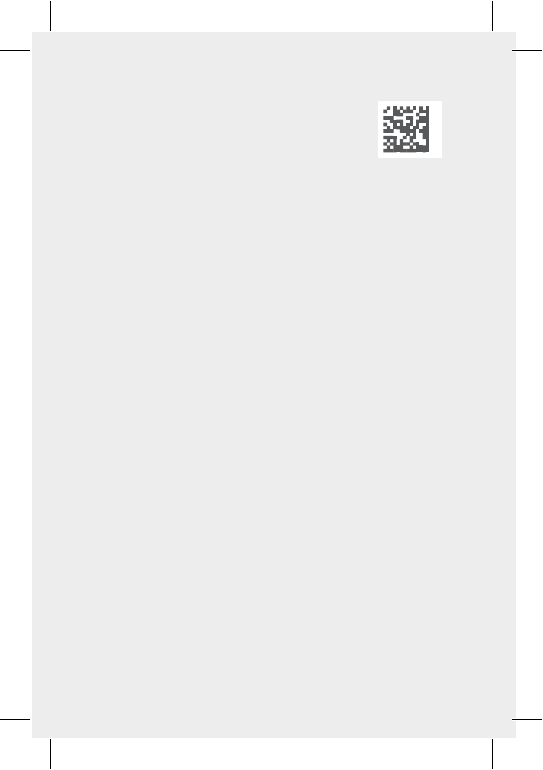
X21-50304-01
support.microsoft.com
© 2017 Microsoft.